Slik åpner du kommandoprompt som administrator i Windows 8 eller 10

Det er alt du trenger, å åpne Command Prompt som en vanlig bruker. Noen ganger må du åpne Kommandoprompt som administrator, slik at du kan kjøre kommandoer som krever administrative rettigheter.
Windows tilbyr mange forskjellige måter å åpne kommandoprompt, og med mange av disse metodene Du kan også åpne kommandoprompt med administrasjonsrettigheter. Vi har tidligere vist deg hvordan du gjør dette i Windows 7 og Vista, så her skal vi fokusere på tre raske måter du kan åpne kommandoprompt med administrasjonsrettigheter i Windows 8 og 10.
Alternativ One: Bruk Menyen Power Users (Windows + X)
Begge Windows 8 og 10 tilbyr en Power Users-meny som du kan få tilgang til ved å trykke på Windows + X eller bare høyreklikke på Start-knappen. På menyen Power Users velger du "Kommandoprompt (Admin)".
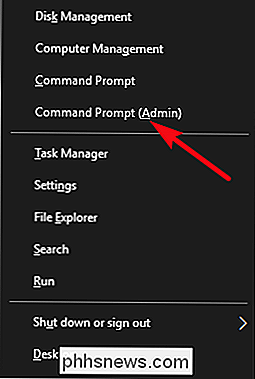
Merknad : Hvis du ser PowerShell i stedet for Kommandoprompt på Power Users-menyen, er det en bryter som oppsto med Creators Update for Windows 10 . Det er veldig enkelt å bytte tilbake til å vise kommandoprompt på Power Users-menyen hvis du vil, eller du kan gi PowerShell et forsøk. Du kan gjøre stort sett alt i PowerShell som du kan gjøre i Kommandoprompt, pluss mange andre nyttige ting. Når du starter Kommandoprompt med administrasjonsrettigheter, vil du sannsynligvis se et "User Account Control" -vindu som spør for tillatelse til å fortsette. Gå frem og klikk på "Ja".
Når du har "Administrator: Command Prompt" -vinduet åpent, kan du kjøre en kommando, enten det krever administrative rettigheter eller ikke.
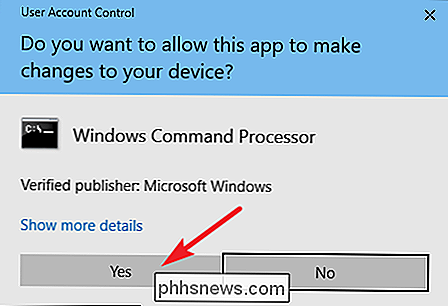
Alternativ to: Bruk Start-menyen
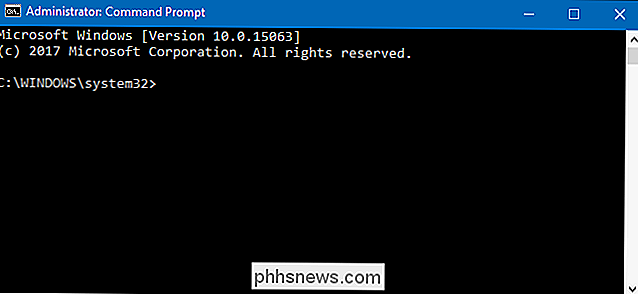
Du kan også åpne en administrativ kommandoprompt ved hjelp av bare Start-menyen (eller Start skjerm i Windows 8). Hit Start, skriv "kommando", og du vil se "Command Prompt" oppført som hovedresultatet. Høyreklikk på resultatet og velg "Kjør som administrator".
Alternativ Tre: Bruk kjøreboksen
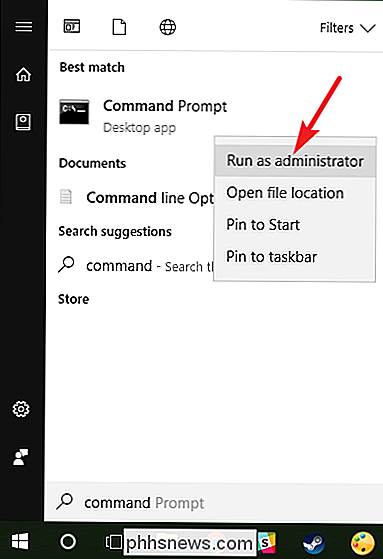
Hvis du er vant til å bruke "Kjør" -boksen for å åpne apper, kan du bruke det til å starte Kommandoprompt med admin privilegier. Trykk på Windows + R for å åpne "Kjør" -boksen. Skriv inn "cmd" i boksen, og trykk deretter Ctrl + Shift + Enter for å kjøre kommandoen som administrator.
Og med det har du tre svært enkle måter å kjøre kommandoer i kommandoprompt-vinduet som administrator.
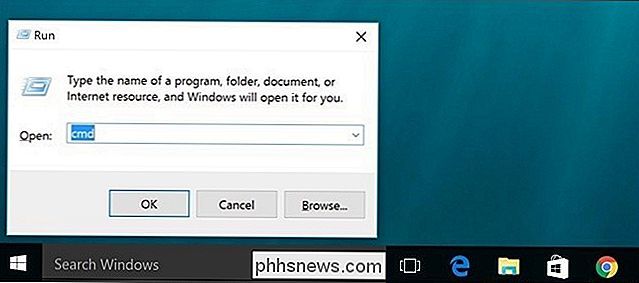

Hva er Altcoins, og hvorfor eksisterer de?
Bitcoin var den første kryptokurven der ute, og den er fortsatt den største, for nå, i det minste. Men som vi tidligere har forklart, har Bitcoin mange problemer som en valuta. Begrepet "altcoin" refererer til enhver annen kryptokurrency som ikke er Bitcoin-med andre ord, de er alt ernativer til Bit mynt .

Slik stopper du nettsteder fra å be om å vise varsler
Nettlesere lar nå nettsteder å vise deg varsler. På mange nyheter og shopping nettsteder, vil du se en popup som forteller deg at nettstedet vil vise varsler på skrivebordet ditt. Du kan deaktivere disse varslingsmeldingene i nettleseren din hvis de irriterer deg. Google Chrome Hvis du vil deaktivere denne funksjonen i Chrome, klikker du på menyknappen og velger "Innstillinger".



